Kako ispraviti pogrešku aplikacije 0xc0150004 na sustavu Windows
Windows / / August 05, 2021
Korisnici OS Windows žale se na pogrešku koja im ne dopušta pokretanje aplikacije. Kad god korisnici pokušaju instalirati program za postavljanje, dočekuje ih poruka o pogrešci koja kaže: aplikacija se nije mogla pravilno pokrenuti (0xc0150004). " Ova pogreška nije ograničena na samo jednu verziju Windows. Korisnici su prijavili pogrešku u sustavima Windows 7, Windows 8.1 i Windows 10.
Ako ste jedan od korisnika Windowsa koji se bavi ovom nesretnom pogreškom, onda nemojte paničariti. U ovom ćemo članku razgovarati o pogrešci 0xc0150004. Nastavite s čitanjem u nastavku kako biste saznali razloge pogreške i razna rješenja za rješavanje ove pogreške.
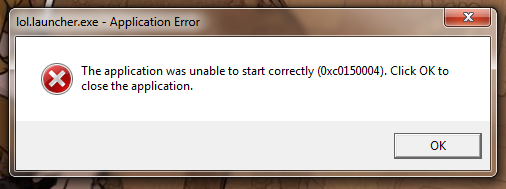
Sadržaj
- 1 Što uzrokuje kôd pogreške 0xc0150004?
-
2 Rješenja za popravljanje koda pogreške 0xc0150004:
- 2.1 1. rješenje: Onemogućite Antivirusni paket
- 2.2 Rješenje 2: Onemogućite programe nezavisnih proizvođača
- 2.3 3. rješenje: Ažurirajte svoj Windows
- 2.4 Rješenje 4: Pokrenite provjeru sistemske datoteke (SFC) i DISM (servisiranje i upravljanje slikom implementacije).
Što uzrokuje kôd pogreške 0xc0150004?
Kôd pogreške 0xc0150004 može se dogoditi zbog previše zaštitnog paketa Antivirus. Neovisni antivirusni softver može neko vrijeme stvarati lažne alarme, što ometa ostale funkcije sustava. Drugi razlog pogreške je problematični softverski program treće strane. Najbolji način za otkrivanje ovog problematičnog softvera treće strane je čisto pokretanje. I na kraju, najčešći razlog koda pogreške 0xc0150004 su oštećene sistemske datoteke prisutne na vašem Windows računalu. Da biste se riješili ovih problema, morate slijediti posebne upute dane u donjim rješenjima.
Rješenja za popravljanje koda pogreške 0xc0150004:
1. rješenje: Onemogućite Antivirusni paket
Kao što smo ranije razgovarali, antivirusni paket treće strane može ometati pokretač aplikacija. Različite antivirusne aplikacije imaju različite postavke. Ako koristite Avast Antivirus, idite na ikonu Avast Antivirus na programskoj traci. Desnom tipkom miša kliknite tu ikonu. Odaberi Kontrola Avastovih štitova opcija. Odaberite Onemogućite 10 minuta i zatim provjerite ima li pogreške. Ako ovaj postupak riješi pogrešku, trebali biste razmotriti deinstaliranje Antivirusa. Idite na službeno web mjesto aplikacije Antivirus. Preuzmite program za deinstalaciju da biste izveli čisti postupak deinstalacije i izbrisali svaku izostavljenu datoteku povezanu s problematičnim Antivirusom.
Rješenje 2: Onemogućite programe nezavisnih proizvođača
Postoji šansa da iza koda pogreške 0xc0150004 stoji još jedna nedavno instalirana ili stara aplikacija treće strane. Trebali biste izvršiti čisto pokretanje koje onemogućava sve programe za pokretanje. Zatim počnite omogućavati po jednu aplikaciju da biste odredili koja je aplikacija krivac za stvaranje koda pogreške 0xc0150004. Da biste izvršili čisto pokretanje na računalu, slijedite ove korake.
- Pritisnite Windows tipka + R.
- Upišite "msconfig"I pritisnite u redu.
- Ispod Sistemska konfiguracija, otvorite UAC (kontrola korisničkog računa) potaknuti.
- Zatim odaberite „Da" dobiti administrativne povlastice.
- Klikni na "UslugeOpcija.

- Na kartici Usluge morate označiti okvir pored "Sakrij sve Microsoftove uslugeOpcija.
- Morate kliknuti na "Onemogući sve", A zatim odaberite Prijavite se i pritisnite u redu.
- Idite na Pokretanje tab.
- Odaberite "Otvorite Task ManagerOpcija.
- Moraš onemogućiti svaku uslugu pokretanja tako da se usluge pokretanja neće samostalno pokrenuti nakon ponovnog pokretanja računala.
- Sada možeš Ponovo pokrenite računalo u čisto stanje.
- Pogledajte možete li pokrenuti aplikaciju koju je pogreška ranije sprječavala.
- Ponovo omogućite aplikacije pomoću upravitelja zadataka pokretanja.
- Nakon što uspijete ispraviti pogrešku pomoću ovog rješenja, znate koja je aplikacija uzrokovala pogrešku. Idite na upravljačku ploču, pronađite taj program i deinstalirajte ga.
3. rješenje: Ažurirajte svoj Windows
Kada ažurirate Windows, dobit ćete sve najnovije upravljačke programe za hardver i ispraviti sve pogreške prisutne u prethodnoj verziji. Ako imate posla s pogreškom, uvijek biste trebali provjeriti je li vaš Windows ažuriran. Da biste ažurirali sustav Windows, slijedite ove korake.
- Idite na Početak
- Otvori Postavke
- Na upravljačkoj ploči odaberite Ažuriranje i sigurnost opcija
- Sada kliknite na Provjerite ima li Windows Update opcija
- Instalirajte ažuriranja, a zatim provjerite ima li pogreške.

Ako se pogreška ponovno pojavi, prijeđite na sljedeće rješenje.
Rješenje 4: Pokrenite provjeru sistemske datoteke (SFC) i DISM (servisiranje i upravljanje slikom implementacije).
Ako vam nijedno od gore navedenih rješenja nije uspjelo, pogreška se događa zbog ozbiljnog problema s oštećenjem sistemske datoteke. Bolje je upotrijebiti i uslužne programe System File Checker (SFC) i DISM (Deployment Image Servicing and Management) za potpuno uklanjanje oštećenih sistemskih datoteka. Evo kratkog vodiča za pokretanje SFC i DISM skeniranja.
- Pritisnite Windows tipka + R.
- Unesite “cmd"I pritisnite Unesi.
- Otvori Naredbeni redak prozor s administrativnim privilegijama.
- Za DISM skeniranje potrebna je internetska veza. Dakle, provjerite imate li internetsku vezu prije pokretanja DISM skeniranja.
- Zatim, u prozoru naredbenog retka, morate pokrenuti ove naredbene retke dane u nastavku. Pritisnite Unesi nakon svakog naredbenog retka.
Dism.exe / online / cleanup-image / scanhealth
Dism.exe / online / cleanup-image / restorehealth
- Prva naredbena linija (scanhealth) skenira ima li problema u sistemskim datotekama. Drugi naredbeni redak (vratitizdravlje) vodi postupak popravljanja.
- Nakon završetka DISM skeniranja, ponovno pokrenite računalo.
- Opet ponovite korake od početka da biste otvorili Naredbeni redak prozor.
- Pokrenite naredbeni redak naveden u nastavku i pritisnite Unesi.
sfc / scannow
- Pričekajte da se završi SFC skeniranje, a zatim ponovo pokrenite računalo.

Aplikacija nije uspjela pokrenuti pogrešku: 0xc0150004 je dosadna pogreška, ali ne morate se brinuti. Došli ste na pravo mjesto. Pružili smo vam jednostavna i učinkovita rješenja.
Pogreška vam ne dopušta instaliranje ili pokretanje već instalirane aplikacije. I to je vrlo frustrirajuće, pogotovo kad se žuri. Možete koristiti gornja rješenja i popraviti pogrešku bez gubljenja više vremena. Nadamo se da ćete se uspješno riješiti pogreške 0xc0150004. Ako imate pitanja ili povratne informacije, zapišite komentar u donji okvir za komentare.



